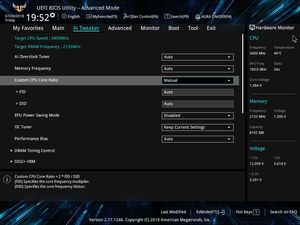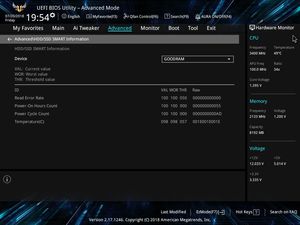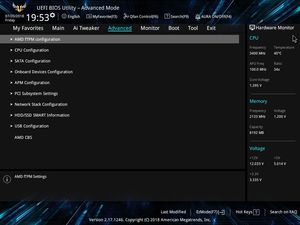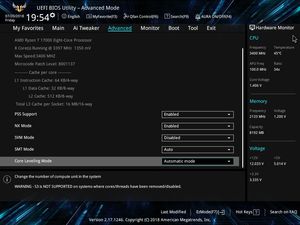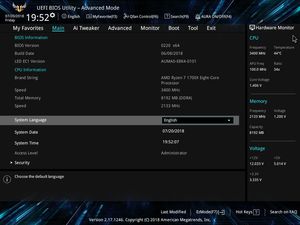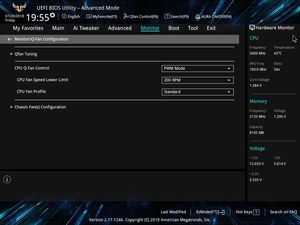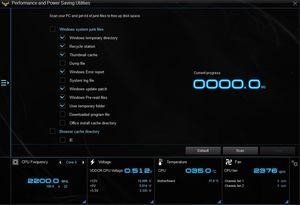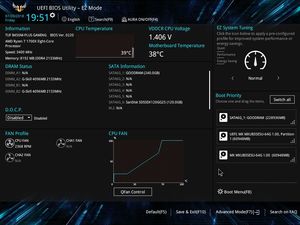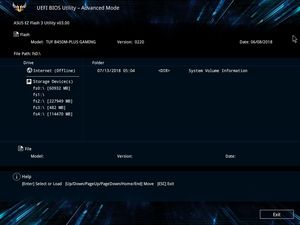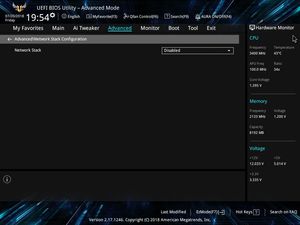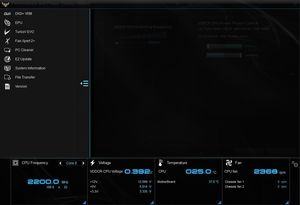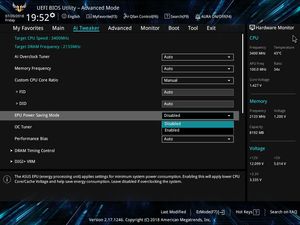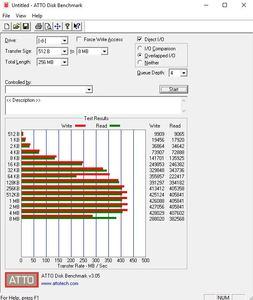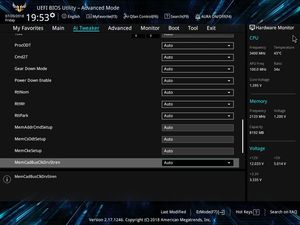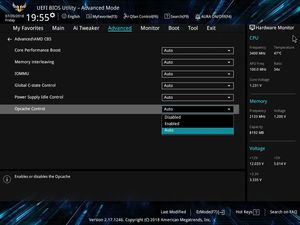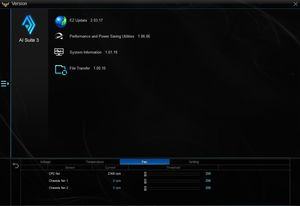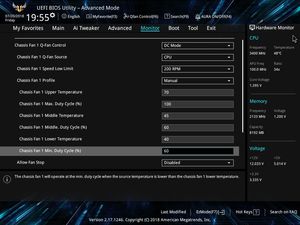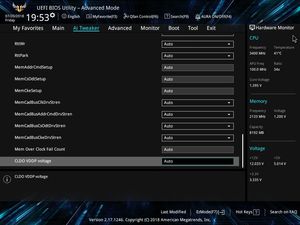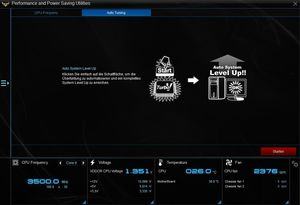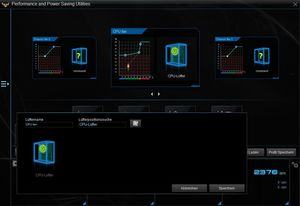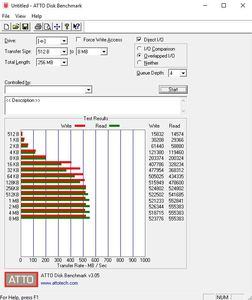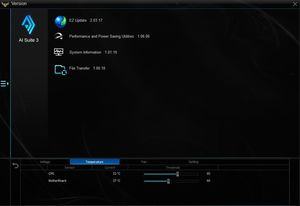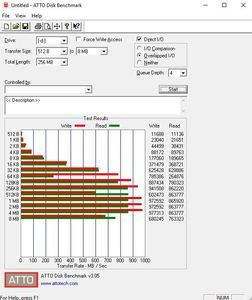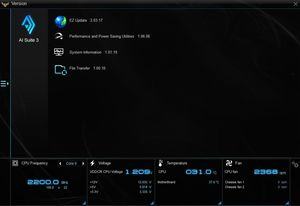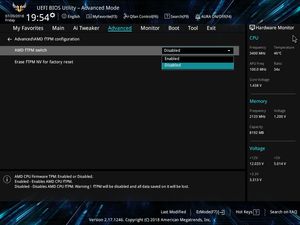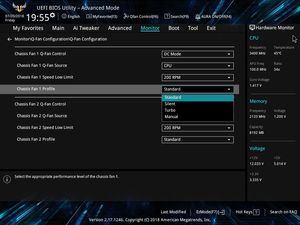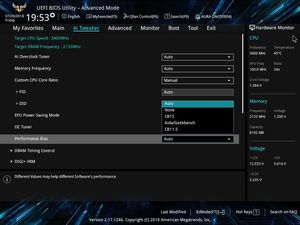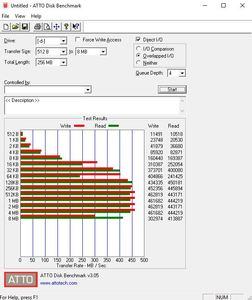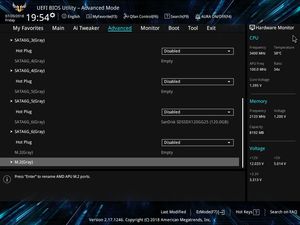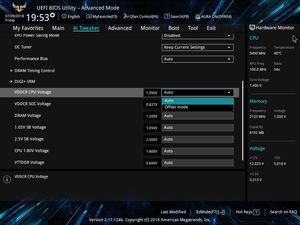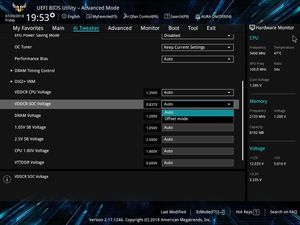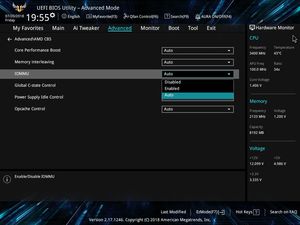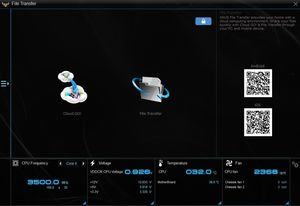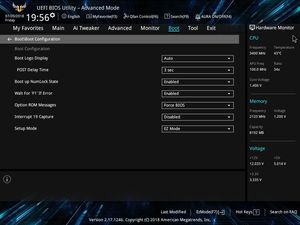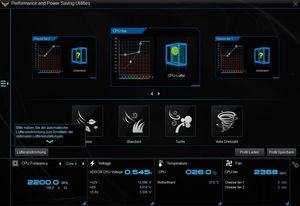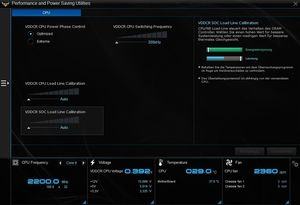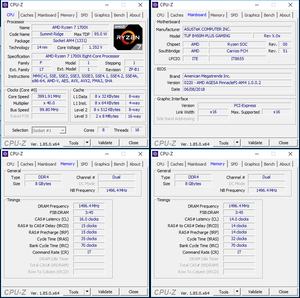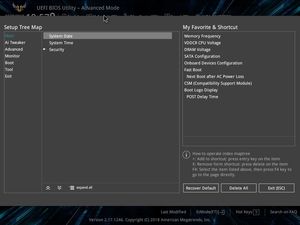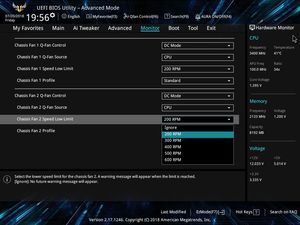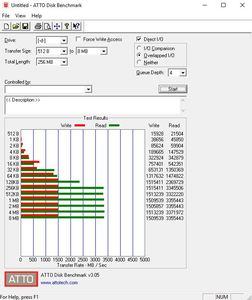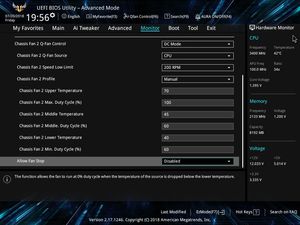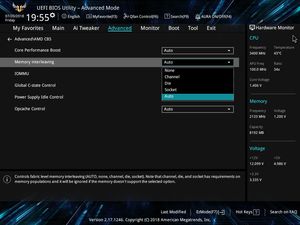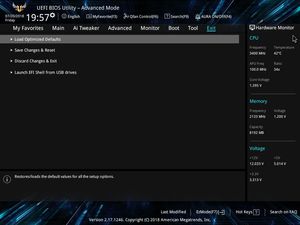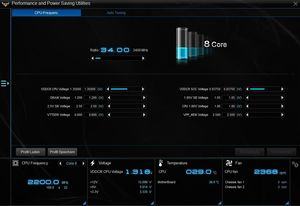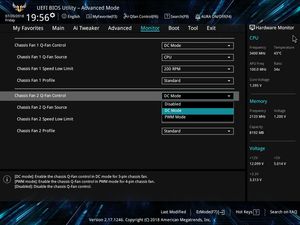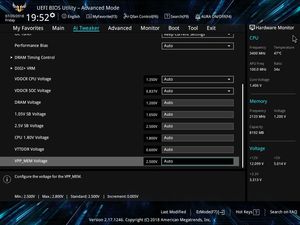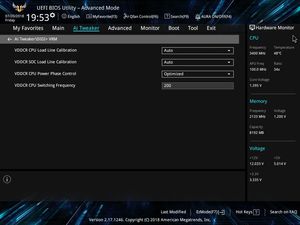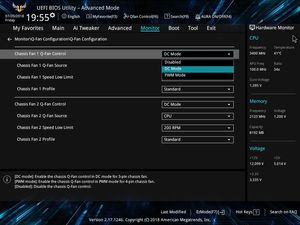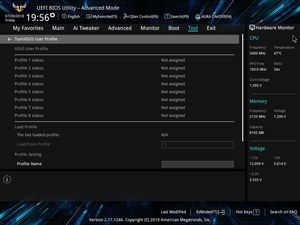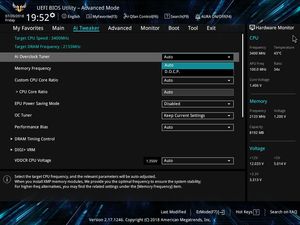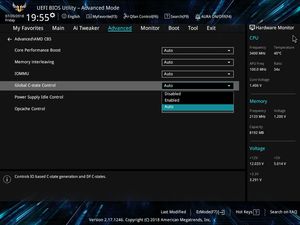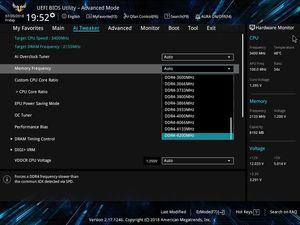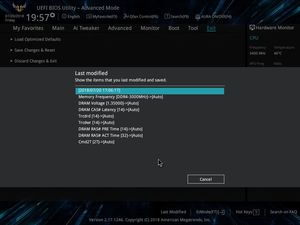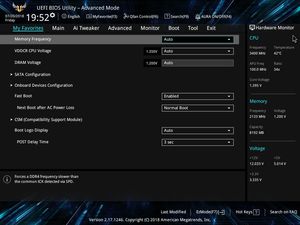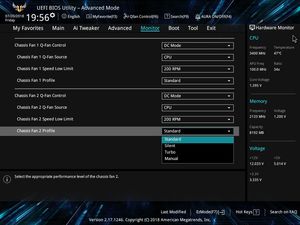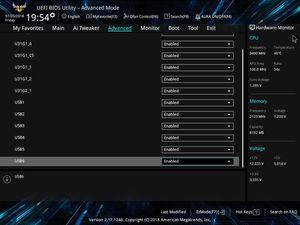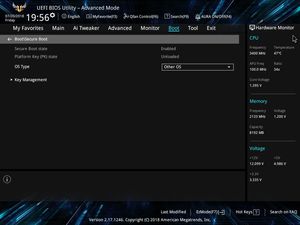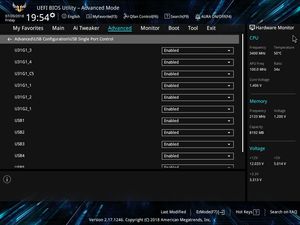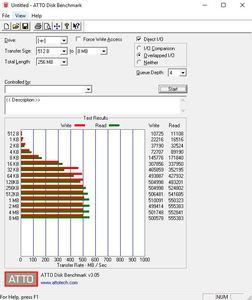Страница 4: ASUS TUF B450M-Plus Gaming | BIOS и разгон
BIOS
На материнскую плату ASUS TUF B450M-Plus Gaming была установлена версия BIOS 0220. На момент публикации более свежей версии BIOS не вышло.
ASUS не стала менять интерфейс UEFI. Отдельные пункты меню подсвечиваются бирюзовым, остальные – белым. Начнём с верхнего левого угла. Там выводится время и дата. Рядом можно изменить язык UEFI.
В следующем поле приводится информация о модели материнской платы, установленной версии BIOS, модели CPU, тактовых частотах и ёмкости памяти. Правее можно видеть температуру CPU и материнской платы. Также выводится напряжение CPU. Ниже в левом поле выводится информация об установленных модулях памяти, занятые слоты, ёмкости и частоты. Также можно выбрать профиль D.O.C.P. (аналог XMP для платформы AMD), если таковые присутствуют. Правее выводится информация о подключенных накопителях. Наконец, нижнее поле позволяет настроить скорости вентиляторов, с помощью функции "Manual Fan Tuning " можно выставить скорость индивидуально.
В правой части окна выставляется базовый режим работы. По умолчанию активен режим Normal. Но можно активировать режимы "ASUS Optimal" и "Power Saving". В режиме "ASUS Optimal" система увеличивает производительность, в режиме "Power Saving" она начинает работать более эффективно. Также можно легко изменять порядок загрузки. Можно переключиться в расширенный режим, кликнув "Advanced Mode" или нажав клавишу "F7", его мы рассмотрим ниже.
Режим Advanced Mode визуально похож на EZ Mode, но имеет более традиционную структуру. Первая вкладка "My Favorites" содержит набор наиболее часто используемых функций BIOS, которые пользователь может изменять по своему усмотрению. Для добавления следует кликать на функцию "My Favorite (F3)" сверху или использовать клавишу "F3". Откроется отдельное окно, в котором можно выбрать функции.
На основной странице "Main" содержится базовая информация: версия BIOS, установленная модель процессора и спецификации памяти. Здесь можно изменить язык меню, если требуется. Следующей идёт вкладка "Ai Tweaker". В ней сведены все функции разгона, причем их ассортимент довольно обширный. Вы сможете выставлять тактовые частоты CPU или памяти, а также отдельные напряжения. Ниже приводится описание того, что выполняет каждая функция.
Многочисленные интегрированные компоненты можно традиционно настраивать на следующей вкладке. Некоторая информация мониторинга постоянно выводится в правом поле, но ASUS добавила отдельную вкладку "Monitor", где можно, в том числе, выставлять скорости работы вентиляторов. Также можно посмотреть температуры и напряжения.
Все настройки, влияющие на процесс загрузки, располагаются на вкладке "Boot". Если вас беспокоит загрузочная картинка, вы можете здесь её отключить. Здесь также есть опции Boot Override, которые обычно выносят на последнюю страницу. ASUS также добавила несколько утилит. Через "ASUS EZ Flash 3 Utility" можно обновлять UEFI через подключенный накопитель или напрямую через Интернет. Все настройки UEFI можно сохранять в восемь профилей, которые можно сохранять на USB-брелок или импортировать через функцию "ASUS Overclocking Profile". Опция "ASUS SPD Information" считывает значения SPD (Serial Presence Detect) с модулей памяти DIMM. В пункте "Exit" можно сохранить настройки или загрузить настройки по умолчанию. Перед сохранением настроек UEFI выводится небольшое окно, в котором указываются все изменяемые настройки. Кроме того, если вы хотите добавлять заметки, то вам больше не потребуется бумага и ручка - можно просто активировать функцию "Quick Note".
Удобство нового интерфейса UEFI мы оцениваем хорошо. Как мы обнаружили, интерфейс через некоторое время начинает «подтормаживать». Но после перезагрузки все работает отлично. В остальном все настройки срабатывают хорошо. Насчет стабильности работы жалоб у нас тоже не возникло.
Разгон
Несмотря на шесть фаз подсистемы питания CPU, материнская плата ASUS TUF B450M-Plus Gaming подходит для разгона. В UEFI есть функция Down Core, позволяющая отключать ядра CPU или модули CCX (CPU Core Complex). Кроме режима "Auto" (4+4), для 8-ядерных CPU доступны следующие: 1+1, 2+2 и 3+3.
На ASUS TUF B450M-Plus Gaming нет возможности изменения базовой частоты, но с этим можно смириться. К сожалению, изменение напряжения CPU ограничено режимом смещения. Коридор составляет от -0,36875 В до +0,36875 В с шагом 0,00625 В. Все настройки разгона сведены в следующую таблицу.
| Обзор функций разгона ASUS TUF B450M-Plus Gaming | |
|---|---|
| Базовая частота | - Н/Д - |
| Напряжение CPU | От -0,36875 В до +0,36875 В с шагом 0,00625 В (режим Offset) |
| Напряжение DRAM | От 1,20000 В до 1,80000 В с шагом 0,00500 В (режим Fixed) |
| Напряжение CPU SOC | От -0,50000 В до +0,50000 В с шагом 0,00625 В (режим Offset) |
| Напряжение CPU VDD18 | От 1,80000 В до 1,85000 В с шагом 0,05000 В (режим Fixed) |
| Напряжение CPU VDDP | - Н/Д - |
| Напряжение FCH Core | От 1,05000 В до 1,10000 В с шагом 0,05000 В |
| Частота PCIe | - Н/Д - |
| Прочие напряжения | 2,5 Volt SB, VTTDDR Voltage, VPPMEM Voltage |
| Опции памяти | |
| Тактовая частота | Зависит от CPU |
| Command Rate | Изменяется |
| Задержки | 45 параметров |
| XMP/D.O.C.P. | Поддерживается (D.O.C.P.) |
| Прочие функции | |
| Прочие функции | UEFI BIOS Настройки сохраняются в профили Режимы энергосбережения: стандартные режимы энергосбережения AMD Cool & Quiet контроллер вентилятора CPU и опциональных, CPU-LLC Regular, Medium, High, Extreme |
С материнской платой ASUS TUF B450M-Plus Gaming мы смогли запустить Ryzen 7 1700X на стабильных 4 ГГц. Нам пришлось увеличить напряжение на 0,06875 В с уровня 1,35000 В и также выставить значение LLC в "High", чтобы напряжение не слишком сильно проседало под нагрузкой.
Профили DIMM материнская плата ASUS TUF B450M-Plus Gaming выставила корректно. С помощью настроек вручную мы смогли немного снизить задержки. В обоих случаях мы выставляли напряжение VDIMM на 1,35 В.
ASUS AI Suite 3
ASUS добавила к материнской плате TUF B450M-Plus Gaming хорошо известную утилиту AI Suite, которая позволяет настраивать многие параметры под Windows. Но ASUS адаптировала утилиту под линейку TUF.
Имеются и четыре привычные пункта AI Suite 3. С помощью Fan Xpert 2+ можно регулировать скорость вращения вентиляторов. Функция Digi+ VRM отвечает за подсистему питания. Максимальную эффективность обеспечивает функция "EPU", в которой есть четыре режима: автоматический, производительный, экономичный и бездействия. В нижней панели можно в любое время посмотреть информацию о частотах CPU и памяти, напряжениях, температурах и скоростях вращения вентиляторов. Если нажать на значок зубчатой передачи, то откроются настройки отдельных категорий.